在现代计算机使用中,Windows 10操作系统已经成为了绝大多数用户的首选。不论是办公、学习还是娱乐,Windows 10的广泛应用使得越来越多的人需要了解其各种功能,其中开机启动项的管理尤为重要。通过管理开机启动项,用户不仅可以加快电脑的启动速度,还能有效地优化系统性能。
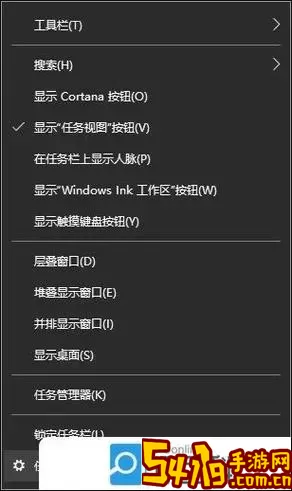
本篇文章将重点探讨Windows 10的开机启动项,包括它的定义、作用以及如何查找和管理这些启动项。
开机启动项是指在计算机启动时自动加载运行的程序或服务。在Windows 10中,当用户启动计算机时,系统会根据设定的开机启动项自动加载相应的程序。这些启动项可能包括防病毒软件、即时通讯工具、系统更新及其相关程序等。
虽然某些开机启动项是必要的,但有些则可能只是用户之前使用过程中留下的,它们不仅占用了系统资源,还可能导致系统启动变慢。因此,合理管理开机启动项,对提升Windows 10的使用体验具有重要意义。
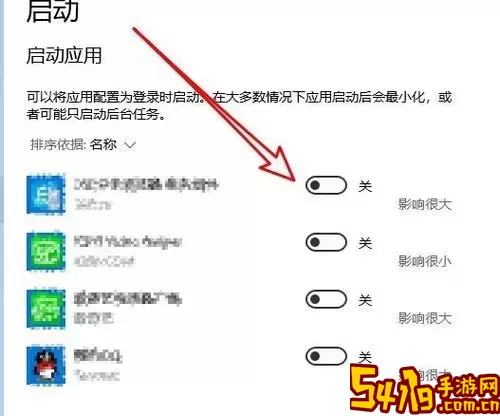
要查看Windows 10的开机启动项,用户可以按照以下步骤进行操作:
在桌面上,右键单击任务栏的空白处,然后选择“任务管理器”。或者,可以通过快捷键 Ctrl + Shift + Esc 来快速打开任务管理器。
在任务管理器窗口中,切换到顶部的“启动”选项卡。在该选项卡中,您将看到所有开机时自动启动的应用程序及其状态。此处会列出每个程序的名称、状态(启用或禁用)、启动影响程度等信息。
在启动选项卡中,用户可以通过右击某个程序的名称来启用或禁用该程序的开机启动项。当你发现某个程序不必要在开机时运行时,可以选择“禁用”,这样在下次启动时,该程序将不会自动加载。反之,如果某个程序默认被禁用,而用户又希望它在开机时自动启动,则可以选择“启用”。
合理管理开机启动项,可以显著提升系统的启动速度和运行效率。以下是一些建议:
禁用不必要的程序:首先,检查开机启动项,禁用那些您不常用或无需在开机时自动运行的程序,这样可以减少系统的负担。
优先启用必要程序:确保那些对系统安全和工作流程重要的程序保持启用状态,如防病毒软件和日历管理工具。
定期检查和更新:不定期检查启动项,尤其是在安装新程序后,确保它们不会自动加入启动项,影响系统性能。
Windows 10的开机启动项管理是提升系统性能的一个重要环节,通过合理的配置,用户不仅能加快计算机的启动速度,还能节省系统资源,提高工作效率。通过前文提供的步骤,任何用户都可以轻松找到和管理自己的开机启动项,让自己的电脑始终保持最佳状态。
希望每一位Windows 10用户都能通过本篇文章,深入了解开机启动项的管理,让生活和工作更加高效。